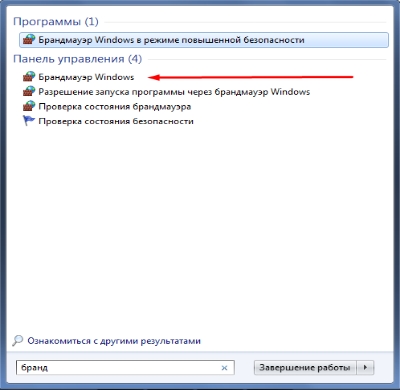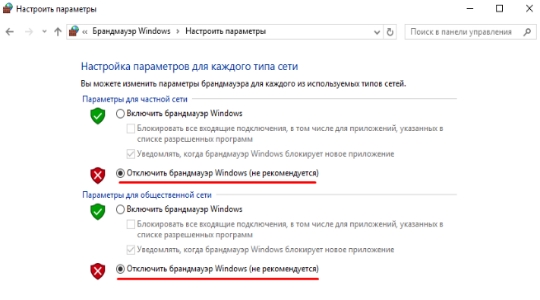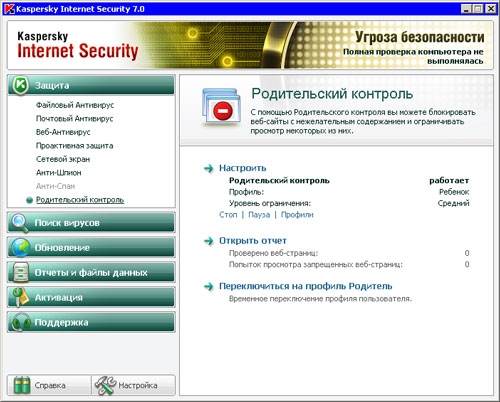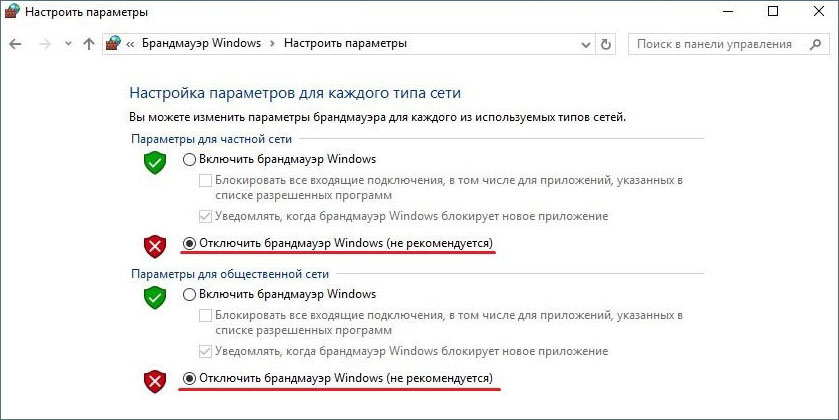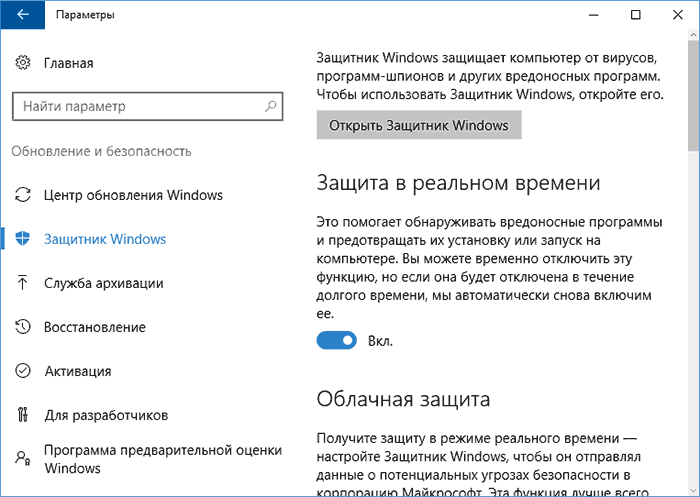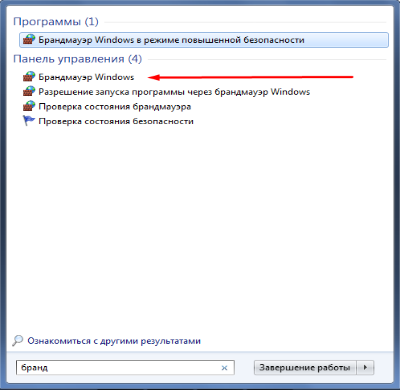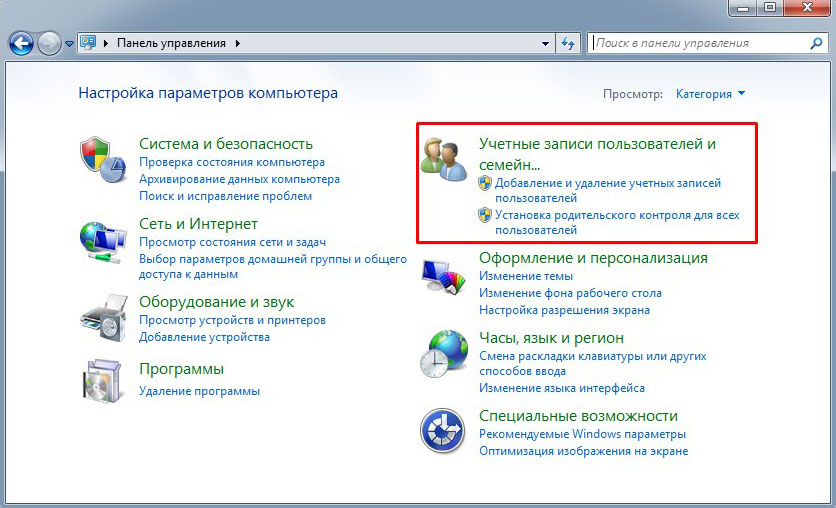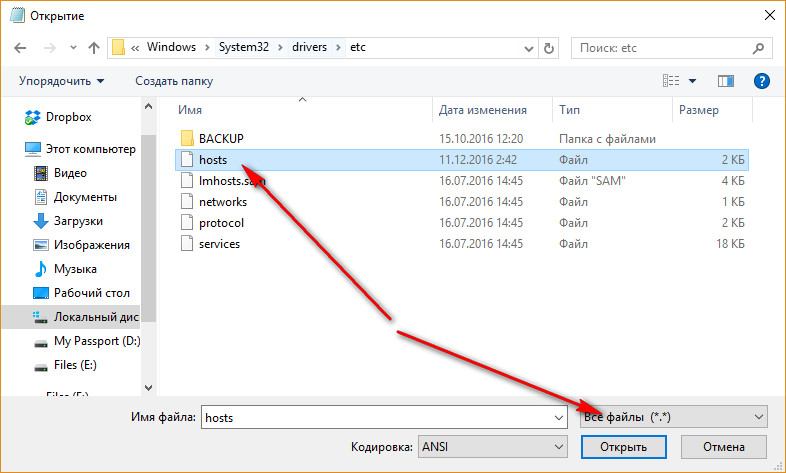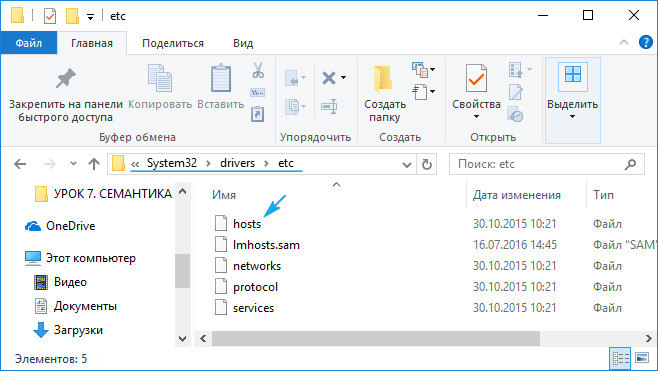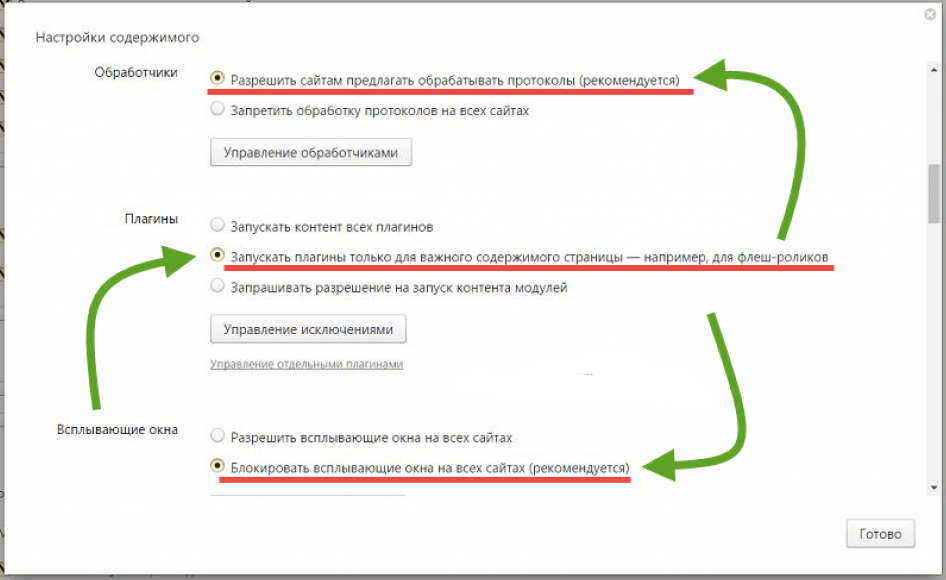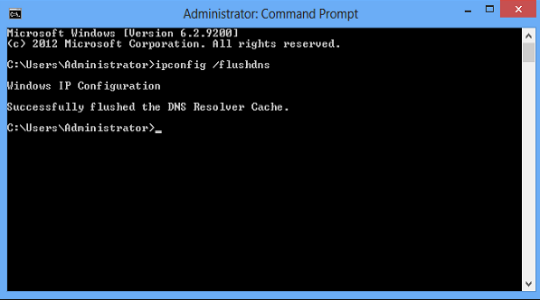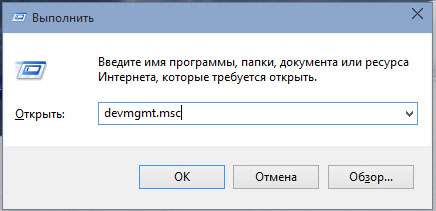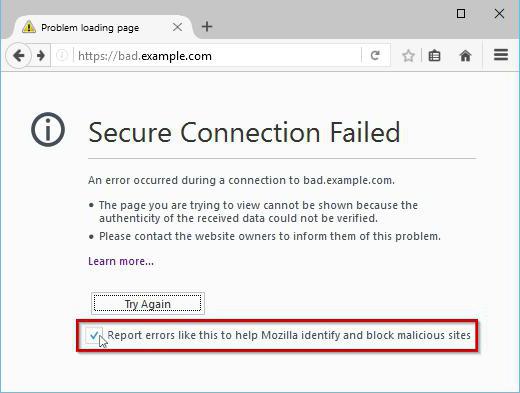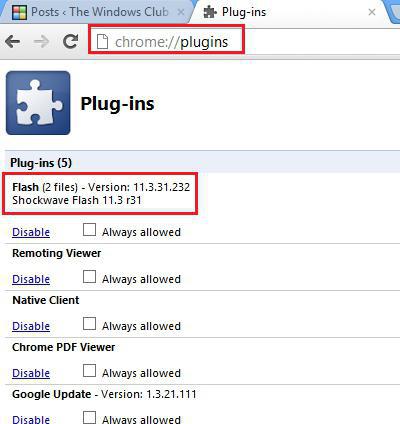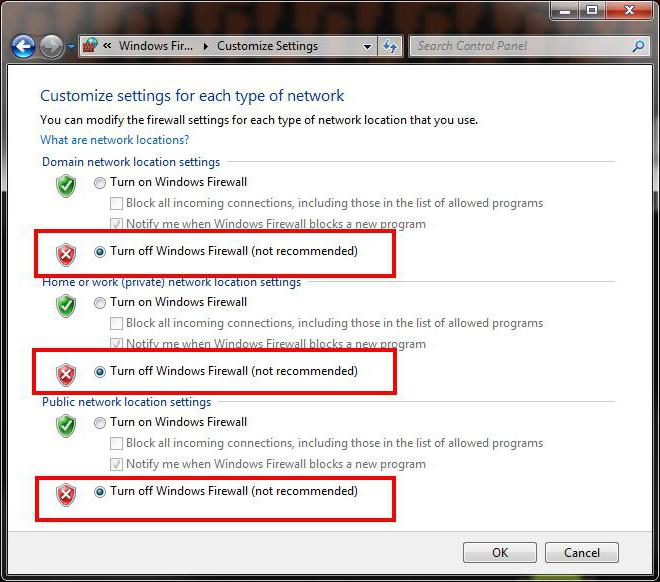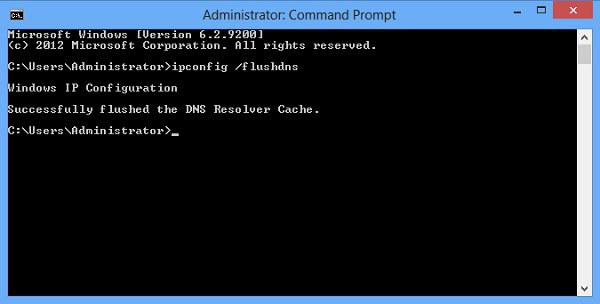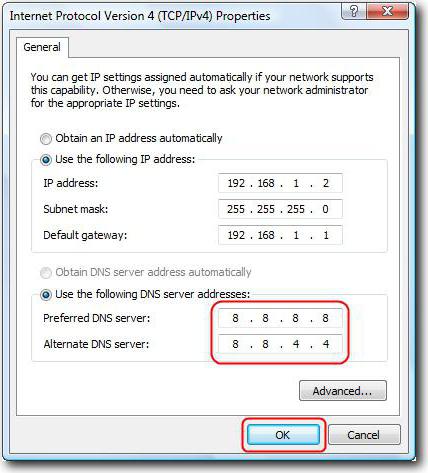12.07.2017 Ошибки и неисправности Задать вопросНаписать пост
Ошибка connectionfailure говорит про системный сбой подключения к интернет-ресурсу либо про полное отсутствие интернет-соединения. Довольно часто данная проблема встречается при скроллинге в социальных сетях и во время прохождения онлайн игр. Связано это с тем, что довольно часто сервера бывают перегруженными и из-за этого они “падают”.
Причины возникновения:
- Доступ к сайту заблокирован брандмауэром;
- Блокирует фаерволл из антивируса;
- Родительский контроль;
- Блокировка из файла hosts;
- Проблема с браузером;
- Работы на самом сервере;
- Некорректные настройки DNS;
- Сбои у вашего провайдера и др.
Проверяем брандмауэр
Довольно часто принимая какой-либо сайт за вредоносный контент, брандмауэр виндовс автоматчики блокирует тот или иной сайт. Для решения проблемы понадобится отключить брандмауэр:
- Необходимо воспользоваться поиском и начать вводить искомое слово. В открывшемся списке найденных приложений, выбрать брандмауэр.
- После открытия приложения необходимо выбрать отключение программы после чего, данная ошибка перестанет вас беспокоить.
Отключение антивируса
Также антивирус, может стать причиной возникновения данной проблемы и нам его необходимо отключить:
- Необходимо открыть антивирус и полностью его отключить в соответствующем пункте меню.
- Также, если антивирус необходим в дальнейшем, то можно просто внести тот или иной сайт в список исключения.
Проверка родительского контроля
Родительский контроль используется, если родители ограждают своего ребенка от определённых сайтов (например, социальные сети). Как правило, устанавливается родительский контроль через антивирус и отключается соответствующим способом, который был описан ранее.
Проверяем файл hosts
Файл hosts используется для хранения установленных пользователем ранее каких-либо фильтров рекламы. Со временем пользователь о них забывает, но они по-прежнему работают, блокируя сайты с определенным контентом и рекламой. Для того чтобы отключить файл hosts необходимо перейти по пути: C:WindowsSystem32driversetc, где нужно просто очистить текстовый файл.
Неисправности браузера
Довольно часто ошибка connectionfailure возникает из-за неисправностей самого браузера. В этом случае выход только один, открыть другой браузер и перейти на интересующий вас ресурс.
Ведутся работы на сервере
Довольно часто с целью совершенствования своего сайта, разработчики проводят на нем определённые технические работы, в следствие которых сайт, может быть временно недоступен. Поэтому пользователю остается только подождать момента, когда сайт заработает.
Сбрасываем настройки DNS
Со временем кэш компьютера, накапливая в себя остатки от вашей интернет деятельности, может захламляться из-за чего и возникают некоторые неполадки в работе различных серверов и для того, чтобы их исправить необходимо очистить DNS следующим образом:
- Нажать сочетание клавиш Win + R и ввести cmd.
- После вызова консоли необходимо ввести команду ipconfig /flushdns.
Неисправности у провайдера

Reader Interactions
Сегодня, в цифровой эре, подключение к интернету стало одним из самых необходимых условий для работы и повседневной жизни. И часто представляется, что наше подключение всегда будет работать, но это далеко не так. В стабильной работе с интернетом могут случаться сбои, ошибки и различные проблемы, которые остановят ваш доступ к интернету.
В данной статье мы рассмотрим одну из самых распространенных ошибок — connectionfailure — и выясним причины ее возникновения и способы ее устранения. Эта ошибка может возникать по разным причинам, например, отказ модема, проблемы с провайдером, сбои в сети и т. д.
Чтобы избежать потенциальных проблем и убедиться, что ваше подключение работает стабильно, необходимо понимать, как работает ваша сеть и как часто выходить в сеть. Знание причин ошибки connectionfailure и умение устранять ее поможет вам оставаться связанным с миром в цифровой эпохе.
Содержание
- Что такое ошибка connectionfailure
- Основные причины возникновения ошибки connectionfailure
- Какие данные могут быть потеряны при ошибках связи
- Как устранить ошибку connectionfailure
- Какие действия следует предпринять при повторных сообщениях об ошибке
- Советы по предотвращению ошибки connectionfailure
- Вопрос-ответ
- Что такое ошибка connectionfailure и как она проявляется?
- Какие могут быть причины ошибки connectionfailure?
- Как можно устранить ошибку connectionfailure?
Что такое ошибка connectionfailure
Ошибка connectionfailure связана с отсутствием или проблемами в соединении с Интернетом или удаленным сервером. Эта ошибка может возникнуть при попытке загрузить веб-страницу, отправить письмо, скачать файл или выполнить любую другую операцию, которая требует подключения к сети.
Причины ошибки connectionfailure могут быть различными, включая проблемы с настройками сети, неполадки на стороне провайдера интернета, выход из строя сетевого оборудования и многое другое. Также возможно, что ошибка возникает из-за проблем на стороне сайта или приложения, которые вы пытаетесь использовать.
Решение проблемы зависит от конкретной ситуации. Попробуйте проверить подключение к Интернету, перезагрузить роутер или модем, проверить настройки брандмауэра или антивируса, а также попробуйте использовать другой браузер или устройство. Если эти действия не помогут, может потребоваться обратиться к специалистам или провайдеру интернета.
- Выводы:
- Ошибка connectionfailure связана с проблемами в соединении с Интернетом или удаленным сервером.
- Проблемы могут быть различными, как на стороне пользователя, так и на стороне сайта или приложения.
- Для решения проблемы можно попробовать провести некоторые проверки и исправления на стороне пользователя, а также обратиться к провайдеру интернета.
Основные причины возникновения ошибки connectionfailure
Неполадки с сетевым соединением: Обрыв соединения или временное отсутствие интернет-соединения со стороны сервера или клиента может привести к возникновению ошибки connectionfailure. Это может происходить из-за неисправностей на стороне провайдера или сбоев в настроенных соединениях маршрутизаторов.
Сбои на сервере: Ошибки connectionfailure могут быть вызваны сбоями на сервере, где развернуто приложение. Возможным решением проблемы может быть перезапуск сервера или восстановление данных из бэкапа.
Некорректная настройка приложения: Ошибки connectionfailure могут возникать из-за неправильной настройки приложения. Например, при изменении настроек сети или настроек безопасности приложения необходимо обновлять и проверять соответствующие конфигурационные файлы. Это может быть причиной ошибок, связанных с подключением к базе данных или отправкой запросов на сервер.
Проблемы с браузером: Некоторые версии браузеров могут не поддерживать соединения или не корректно работать при выполнении запросов. В этом случае рекомендуется обновить браузер до последней версии или использовать более подходящий браузер для запуска приложения.
Какие данные могут быть потеряны при ошибках связи
Ошибки связи могут стать причиной потери ценных данных, что может привести к серьезным последствиям для бизнеса или пользователя. В зависимости от того, какие данные передавались в момент возникновения ошибки, потерь может быть различных видов.
- Потеря сессии. Если возникла ошибка подключения во время работы веб-приложения, могут быть потеряны сохраненные данные сессии, например, корзина товаров, история просмотра и т.д.
- Потеря документов. Ошибка связи в момент передачи документов может привести к их потере, например, если процесс передачи прервался на половине пути. Это может стать проблемой при работе с важными документами, такими как договоры или отчеты.
- Потеря финансовых данных. В случае ошибки при передаче данных о платежах могут быть потеряны информация о заказах, транзакции и т.д. Это может привести к ошибкам в учете финансов и, соответственно, к финансовым потерям.
Кроме того, ошибка связи может стать причиной потери значительного времени и усилий при повторной передаче потерянных данных. Поэтому важно следить за качеством связи и принимать меры для предотвращения возникновения ошибок связи.
Как устранить ошибку connectionfailure
Ошибка connectionfailure (отказ соединения) может возникнуть по различным причинам, но при этом она не является серьезной проблемой и может быть легко устранена. Вот несколько способов, которые помогут вам справиться с этой ошибкой.
- Перезапустите устройство и интернет-соединение. Иногда проблема вызывается временными сбоями в рабочем режиме, поэтому просто перезапуск устройств и интернет-соединения может помочь найти решение.
- Проверьте правильность адреса страницы. Возможно, вы ошиблись в написании адреса или название страницы было изменено. Попробуйте еще раз ввести адрес и обновить страницу.
- Проверьте настройки сети. Если эти два шага не помогли, то возможно, что проблема кроется в настройках вашей сети. Проверьте настройки вашего маршрутизатора, особенно если вы использовали измененные настройки ранее.
- Свяжитесь с технической поддержкой интернет-провайдера. Если все предыдущие шаги не помогли, то возможно, проблема с соединением к вашему интернет-провайдеру. Свяжитесь с их службой поддержки и сообщите о вашей проблеме.
Ошибка connectionfailure может быть решена с помощью нескольких простых шагов. Если она не исчезает даже после того, как вы применили все описанные способы, обязательно свяжитесь с технической поддержкой, чтобы получить помощь.
Какие действия следует предпринять при повторных сообщениях об ошибке
При повторных сообщениях об ошибке connectionfailure необходимо принять ряд действий, которые помогут ее устранить:
- Проверить подключение к интернету. Ошибка connectionfailure может возникать из-за отсутствия подключения к интернету или нестабильной связи. Проверьте соединение и установите его, если необходимо.
- Перезагрузить роутер. Иногда проблема может заключаться в неполадках в работе роутера. Попробуйте перезагрузить роутер, чтобы устранить возможные проблемы в работе устройства.
- Обновить браузер. Ошибка может возникать из-за несовместимости версии браузера с сайтом. Попробуйте обновить браузер или попробуйте зайти на сайт с помощью другого браузера.
- Проверить наличие блокировок. Некоторые антивирусные программы и брандмауэры могут блокировать доступ к сайту. Убедитесь, что сайт не заблокирован вашими настройками.
- Связаться с технической поддержкой сайта. Если все вышеперечисленные действия не привели к результату, свяжитесь с технической поддержкой сайта для получения дополнительной помощи.
Следуя этим простым действиям, вы сможете устранить ошибку connectionfailure и продолжить пользоваться сайтом.
Советы по предотвращению ошибки connectionfailure
1. Проверьте подключение к интернету.
Первое, что стоит проверить при возникновении ошибки connectionfailure – стабильность вашего соединения с интернетом. Перезагрузите роутер и модем, проверьте подключение к Wi-Fi или используйте например мобильные данные на телефоне. Если все в порядке с интернетом и ошибка продолжает появляться, переходите к следующему шагу.
2. Проверьте настройки брандмауэра.
Брандмауэр (фаервол) может блокировать соединения с определенными сайтами или приложениями, что может послужить причиной ошибки connectionfailure. Проверьте настройки брандмауэра в вашей операционной системе и софте безопасности, разрешите доступ к проблемному ресурсу.
3. Очистите кэш и историю браузера.
При высокой нагрузке и заполнении кэша браузера, возможны ошибки при загрузке сайтов. Попробуйте освободить кэш, очистив историю браузера и кукисы. После чего, повторите попытку открытия проблемного ресурса.
4. Используйте другой браузер.
Если первые попытки не дали результата – попробуйте открыть нужный сайт в другом браузере, это поможет убедиться, не причинен ли сбой специфически на определенном браузере.
5. Обратитесь к техподдержке.
При продолжительных трудностях с подключением к определенному сайту или приложению, обратитесь к технической поддержке сервиса, это может помочь выявить особенности и недочеты в вашей среде и предоставить конкретные способы их устранения.
Вопрос-ответ
Что такое ошибка connectionfailure и как она проявляется?
Ошибка connectionfailure возникает, когда устройство не может подключиться к Интернету или к сетевому устройству. Она может проявляться различными способами, например, невозможность открыть веб-страницу или приложение не может получить доступ к данным, которые необходимы для работы.
Какие могут быть причины ошибки connectionfailure?
Причин может быть несколько. Это может быть проблема с вашим роутером, провайдером Интернета, вашим устройством, наличие сторонних программ, которые блокируют доступ, настройки антивируса и так далее.
Как можно устранить ошибку connectionfailure?
Некоторые простые способы устранения ошибки connectionfailure могут включать перезагрузку роутера, перезапуск вашего устройства, проверку наличия последнего обновления операционной системы, проверку наличия вирусов на вашем устройстве, использование другого браузера и проверку наличия правильных настроек сетевого подключения. Если эти способы не помогут, то стоит обратиться к провайдеру Интернета за помощью.
Windows – широко используемая операционная система на основе графического интерфейса. Будучи пользователем Windows, вы, возможно, сталкивались с сообщением об ошибке Connectionfailure. Эта статья поможет вам решить проблему.
Всякий раз, когда мы сталкиваемся с какой-либо проблемой на мобильном телефоне или компьютере, первый шаг, который мы предпринимаем, – это перезагрузить устройство. В большинстве случаев это должно решить проблему. Перезагрузите ПК, и,если это не поможет, поочерёдно выполняйте следующие рекомендации. Узнайте, что пошло не так в вашей системе. Это поможет вам решить проблему в кратчайшие сроки.
Вы можете столкнуться с такой ошибкой, когда пытаетесь подключить ваш компьютер (Windows 7/8/8.1 или 10) к интернету через широкополосное соединение. Согласно технической информации, ошибка Connectionfailure является одной из самых распространённых в Windows. Возможно, причина в том, что вы неправильно настроили модем, но могут быть и другие факторы:
- Блокировка брандмауэром.
- Блокировка антивируса.
- Настройки родительского контроля.
- Файл hosts.
- Проблемы с браузером.
- Работы на сервере.
- Неправильные настройки DNS.
- Технические работы со стороны провайдера и т.д.
Любая из вышеперечисленных причин может означать сообщение об ошибке Connectionfailure. Рассмотрим проблемы и способы их решения более подробно.
Способы решения ошибки
Прежде чем приступить к поиску другого решения и внесению каких-либо изменений, сначала попробуйте простые и базовые рекомендации. Вот некоторые из них: перезагрузите компьютер и/или модем или любое другое устройство для подключения к интернету. Эти шаги являются самым основным и начальным этапом устранением любых неполадок. В большинстве случаев исправить ошибку Connectionfailure поможет перезагрузка. Если это не решит вашу проблему, выполните следующие рекомендации.
Блокировка брандмауэром
Брандмауэр используется для предотвращения доступа неавторизованных пользователей к файлам и ресурсам на вашем компьютере. К сожалению, брандмауэр Windows не идеален и может нанести вред вашему компьютеру. Для Windows доступно лучшее программное обеспечение брандмауэра, поэтому вы можете отключить его и использовать другое ПО. Ниже приведены инструкции по отключению брандмауэра Windows и исправлению обозревателя:
- Нажмите и удерживайте значок Windows и X. Прокрутите меню вверх и нажмите Панель управления.
- Нажмите Система и безопасность.
- Нажмите Брандмауэр Windows.
- Выберите включить или выключить брандмауэр Windows.
- Выберите «Отключить брандмауэр Windows (не рекомендуется)» для параметров частной и общедоступной сети, а затем нажмите кнопку «ОК».
После этого перезагрузите ПК и проверьте работоспособность сети. Если проблема не решена, переходите к следующему решению.
Отключение антивируса
Начиная с юбилейного обновления Windows 10 летом 2016 года, Защитник Windows может фактически работать вместе с другим антивирусным приложением. При установке другого приложения отключается не сам Защитник Windows, а только его компонент защиты в режиме реального времени. Это означает, что стороннее приложение обеспечивает защиту в режиме реального времени, но вы все равно можете запустить сканирование вручную с помощью Defender, когда захотите.
Если вы хотите убедиться, что защита Защитника Windows 10 в режиме реального времени отключена или повторно включена после удаления стороннего антивирусного приложения, нажмите Пуск, введите «Защитник», а затем выберите «Защитник Windows».
- В главном окне «Защитник Windows» в правом верхнем углу нажмите кнопку «Настройки».
- Откроется «Окно настроек». Обратите внимание, что вы также можете получить доступ к ним в меню «Настройки»-«Обновления и безопасность»-«Защитник Windows». Просто убедитесь, что переключатель «Защита в реальном времени» установлен так, как вы хотите.
Переключатель «Защита в реальном времени» установлен
Есть ещё одна вещь, о которой вы должны знать в отношении защиты Windows 10 в режиме реального времени. Если вы отключите его и у вас не будет установлено другое антивирусное приложение, Защитник автоматически включит защиту в режиме реального времени при перезапуске Windows. Этого не произойдёт, если вы используете стороннее антивирусное приложение. Чтобы отключить сканирование и блокировку сети, вы можете просто исключить из проверки весь системный диск.
- Перейдите в «Настройки»-«Обновление и безопасность»–«Защитник Windows» и нажмите ссылку «Добавить исключение».
- Нажмите кнопку «Исключить папку» и выберите диск C:.
Если у вас есть дополнительные диски на вашем компьютере, вы также можете исключить их. Исключение этих дисков похоже на отключение антивирусной защиты.
Отключить Защитник Windows в Windows 7 или 8
В Windows 7 и 8 необходимо полностью отключить Защитник Windows, если вы хотите запустить другое антивирусное приложение. Вы не можете просто отключить защиту в режиме реального времени, как в Windows 10. Опять же, Защитник должен автоматически отключаться при установке стороннего приложения и включаться повторно, если вы удалите это приложение позже.
- Чтобы открыть Защитник Windows, нажмите «Пуск», введите «Защитник» и нажмите «Защитник Windows».
- Перейдите на страницу «Инструменты» в меню, а затем нажмите ссылку «Параметры».
- Перейдите на вкладку «Администратор» в левой панели, а затем установите флажок «Использовать эту программу» по своему усмотрению. Когда вы закончите, нажмите кнопку «Сохранить».
Защитник Windows подтверждает, что вы отключили его. Готово!
Родительский контроль
Microsoft предлагает родительский контроль на всех своих устройствах и в операционных системах, чтобы дети не могли получить доступ к вещам, не соответствующим их возрасту. Это очень полезная функция, но она может сильно беспокоить пользователей, если она постоянно включена. Это не позволило бы взрослому, который имеет право использовать каждую функцию, получить доступ ко всему. Таким образом, его отключение так же важно, как и его включение.
Различные версии Windows имеют разные программы, поддерживающие функцию родительского контроля. Следовательно, существуют разные способы их отключения. В этой статье перечислены все методы, которые можно использовать для отмены родительского контроля в Windows XP, Windows 7, Windows Vista и Windows 10.
Для Windows 7 с родительским контролем:
- Нажмите кнопку «Пуск» в крайнем левом углу панели задач.
- В столбце справа вы найдёте панель управления. Нажмите на заголовок «Учётные записи пользователей и безопасность».
- Нажмите на Родительский контроль и отключите функцию.
Это отключит родительский контроль, который может быть включён для любой учётной записи пользователя. Перезагрузите ПК и проверьте работоспособность сети.
Для Windows 7, Vista и XP с Windows Essentials:
- Перейдите в Панель управления, как указано выше, и выберете меню «Удалить программы», которое будет находиться под заголовком «Программы».
- В списке установленных программ найдите Windows Essentials. Выберите её и нажмите «Удалить/Изменить». Эта опция будет в верхней части списка рядом с организацией.
- Затем снимите флажок «Семейный контроль» и продолжайте.
- Перезапустите систему, чтобы ваш ПК адаптировал сделанные вами изменения.
- Откройте веб-браузер и введите http://account.microsoft.com/family и войдите в систему, используя учётную запись, которая использовалась для настройки родительского контроля.
- Чтобы удалить себя из безопасности, вам сначала нужно будет удалить всех детей. Для этого нажмите Выбрать ребёнка, чтобы удалить или изменить его настройки.
- Выберите детей по одному и удалите их.
- Теперь вам нужно вернуться на главную страницу настроек доступа и выбрать пункт «Удалить», который находится над разделом «Взрослые».
- Выберите себя и нажмите удалить.
Теперь ваша учётная запись теперь, наконец, свободна от родительского контроля.
Для Windows 10:
- Откройте веб-браузер и введите http://account.microsoft.com/family в адресной строке.
- На открывшейся веб-странице войдите в свою учётную запись.
- Появится два раздела: взрослые и дети. Выберите тот, который вы хотите удалить из конфиденциальности.
- Если вы хотите удалить себя, переходите в раздел Взрослые. Тем не менее, вам придётся удалить всех детей, прежде чем удалить себя.
- Зайдите в любой из разделов, выберите учётную запись, которую вы хотите удалить из конфиденциальности, и нажмите Удалить.
Перезагрузите ПК и проверьте интернет.
Блокировка из файла hosts
Если вы используете Windows 8, Защитник Windows работает по умолчанию и предотвращает изменение файла hosts. Вам нужно будет разрешить редактирование этого файла, зайдя в Защитник Windows и выполнив следующие шаги:
- Перейдите в Защитник Windows, наведите курсор на правый угол, чтобы открыть панель навигации.
- Нажмите на значок, который выглядит как увеличительное стекло, чтобы начать поиск.
- Введите «Защитник Windows» и выберите его в списке.
- Когда Защитник Windows откроется, щёлкните вкладку «Настройки».
- Затем введите местоположение файла hosts в зависимости от местоположения установки Windows. Вот путь по умолчанию: c:windowssystem32driversetchosts
- Нажмите на кнопку «Добавить», и вы увидите, что она добавится в список под файлами.
- Нажмите «Сохранить изменения» в правом нижнем углу, а затем закройте Защитник Windows.
Следующим шагом будет редактирование файла. В соответствии с инструкциями выше, вам нужно будет отредактировать файл как администратор. Наведите курсор на правую сторону ещё раз, а затем найдите «Блокнот». Откройте его как администратор.
- Откройте файл согласно пути к файлу HOSTS.
Здесь в конце документа необходимо добавить адрес IP и URL-адрес сайта, к которому вы пытаетесь получить доступ. Например: 127.0.0.1 www.url.com
- Внесите изменения и нажмите «Сохранить», нажав «Файл», чтобы открыть меню.
Это завершает редактирование файла HOSTS в Windows 8.
Редактирование файла hosts в Windows 10
В Windows 10, прежде чем вы начнёте вносить изменения в файл hosts, вам необходимо решить главную проблему. Для внесения изменений вам понадобится доступ администратора. Если у вас есть какие-либо вопросы относительно доступа администратора, обратитесь к справке Microsoft «Администратор для локальных учётных записей» или к локальному администратору Windows. В документации Microsoft локальные учётные записи означают «на вашем компьютере». Выполните следующие действия, чтобы быстро и легко внести изменения в файл hosts:
- Войдите в систему как администратор.
- Щёлкните правой кнопкой мыши значок Windows на панели инструментов.
- Появится всплывающее меню. Найдите Powershell (Администратор), затем нажмите на эту опцию.
- Появится всплывающее окно с уведомлением о том, хотите ли вы разрешить приложению вносить изменения. Нажмите «Да», чтобы продолжить.
- Введите «Блокнот». Поскольку вы запускаете Блокнот из PowershellAdministrator, он запускает приложение с соответствующими правами администратора.
- В меню «Блокнот» нажмите «Файл», затем нажмите «Открыть». Вам нужно будет перейти к папке, содержащей файл Hosts. Обычно это: c:WindowsSystem32driversetc
- Если вы не включили показ скрытых файлов в настройках Windows, вы ничего не увидите.
- Введите Hosts, затем нажмите Enter. Обратите внимание, что файл не имеет расширения.Поскольку файл Hosts является системным, он будет скрыт, если вы не зададите в настройках файла Windows показ скрытых документов.
- На этом этапе вы увидите файл Hosts. Вам потребуется IP-адрес сервера, на котором вы пытаетесь указать URL. Убедитесь, что вы следуете приведённому примеру и поставьте пробел между IP-адресом и доменным именем, которое вы хотите использовать. Например: 127.0.0.1 www.url.com
Нажмите File, затем нажмите SAVE, чтобы сохранить любые изменения, которые вы, возможно, внесли в файл.
В качестве меры предосторожности закройте окно «Блокнот», а затем снова загрузите файл hosts в соответствии с начальными шагами и дважды проверьте, чтобы ваши изменения были применены.
Проблема с браузером
Следующий шаг – проверка настроек браузера и их устранение. Первым этапом будет перезагрузка ПК. В некоторых случаях доступ к сайту может быть заблокирован временно, поэтому попробуйте подождать или зайти на сайт с другого ПК.
Чтобы устранить ошибку в Яндекс.браузере, выполните следующие действия:
- Перейдите в Настройки-Дополнительные-Личные данные-Настройки содержимого.
- Отметьте здесь следующие пункты:
- Обработчики – Разрешить сайтам обрабатывать протоколы.
- Плагины – Запускать плагины только для важного содержимого.
- Всплывающие окна – Блокировать всплывающие окна на всех веб-сайтах.
Следующим этапом будет очистка кэша:
- Откройте Настройки-Дополнительно-Удаление личного.
- В открывшемся окне отметьте галочками все пункты и нажмите «Удалить историю».
Перезагрузите ПК и проверьте доступ к сети. Аналогично настраиваются и другие популярные браузеры, такие как Chrome и Opera.
Работы на самом сервере
Причина отсутствия доступа к сайту может заключаться и в самом сервере. Например, при выполнении технических работ. Единственное, что можно сделать в таком случае, это обратиться в службу поддержки сервера или ресурса по электронной почте или в соцсетях. Возможно, сотрудники службы поддержки потребуют дополнительные данные, которые помогут решить вашу проблему.
Сброс настроек DNS
Некоторые вредоносные программы вносят изменения в настройки DNS, в результате чего и возникает ошибка Connectionfailure. Самый простой способ исправить её – сброс настроек DNS. Сделать это можно с помощью командной строки:
- Откройте меню Выполнить через Пуск или комбинацией клавиш Win+R.
- В открывшемся окне введите cmd и нажмите Enter. Откроется командная строка.
- Здесь введите ipconfig/flushdns.
Запустите процесс сброса настроек. Дождитесь его окончания и проверьте работоспособность сети после перезагрузки ПК.
Сбои у вашего провайдера
Ещё одной распространённой причиной возникновения ошибки являются проблемы на самом сервере вашего интернет-провайдера. Самостоятельно восстановить доступ вы не сможете. Обратитесь в службу поддержки по телефону или через форму обратной связи на сайте (если у вас есть доступ к интернету), и дождитесь ответа оператора.
Сброс TCP/IP
IP-адрес – это уникальный идентификатор вашего ПК в интернете. Конфликты IP-адресов могут создавать проблемы при подключении к Интернету. Поэтому, если перезапуск системы и другие наши советы не работают, вы можете попробовать сбросить TCP/IP.
Независимо от того, используете ли вы Windows Vista, 7, 8, 8.1 или Windows 10, вы можете запустить одну команду с помощью командной строки, и она сбросит TCP/IP:
- откройте CMD с правами администратора, скопируйте и вставьте приведённую ниже команду:
- netshintip reset reset.log.
- после ввода нажмите Enter.
После выполнения вышеуказанной команды перезагрузите ПК. Проверьте, устранена ли проблема с интернет-соединением. Если нет, переходите к следующему решению.
Создайте модемное соединение
Иногда ваше текущее соединение может быть заблокировано или зависло во время сеанса. Решить эту проблему поможет создание нового модемного соединения:
- Щёлкните правой кнопкой мыши по коммутируемому соединению, затем выберите «Создать копию» и перейдите к мастеру настройки сети.
- Удалить существующее соединение, следуя инструкциям ниже.
- Зайдите в Центр управления сетями и общим доступом.в Windows 10 он называется Сеть и интернет.
- Выберите Изменить параметры адаптера.
- Теперь вы можете видеть свой модем или модемное соединение. Щёлкните правой кнопкой мыши по этому соединению и выберите «Создать копию».
Вы только что создали копию своего существующего соединения. Итак, теперь вы можете удалить старое соединение и попытаться подключиться, используя новое.
Переустановите сетевой адаптер
Переустановка сетевого адаптера является одним из наиболее рекомендуемых решений проблемы Connectionfailure. Удалите и переустановите сетевой адаптер, используя инструкции ниже:
- Нажмите Win+К и введите devmgmt.msc.
- Вы даже можете набрать devmgmt.msc прямо в поиске.
- Теперь нажмите на Сетевые адаптеры.
- Найдите адаптер, который соединяет вашу систему с интернетом. Настройте адаптер в соответствии с требованиями провайдера.
Когда система перезагрузится, она автоматически восстановит адаптер.
Обновление драйверов
Постоянное обновление драйверов также очень важно. Чтобы обновить драйверы, вам нужно перейти на веб-сайт вашего оборудования и загрузить последнюю версию драйвера. Или просто установите фирменное ПО от производителя, которое будет сканировать ваш компьютер и обновлять драйвера самостоятельно. Проверьте наличие проблемы после перезапуска ПК.
Заменить файл «RASPPPSE.SYS»
В Windows 7 расположение файла «Raspppse.sys» по умолчанию – C:WindowsSystem32Drivers.
- Переименуйте файл в «Raspppse1.sys» и оставьте его там.
- Скопируйте этот документ из любой другой установленной системы Windows 7.
- Вставьте его в вашу систему в ту же папку, где находится Raspppse.sys.
- Переустановите модем и проверьте работоспособность сети.
В большинстве случаев один из этих советов избавит вас от ошибки Connectionfailure. Если вы уже сталкивались с такой проблемой или знаете другие способы её решения, поделитесь с нашими читателями в комментариях под этой статьёй.
Бывает, что при входе в веб-браузере на определенный ресурс пользователь вдруг получает сообщение об ошибке Connectionfailure. Что это за сбой, многие могут себе представить сразу же, просто переведя его название с английского на русский. Но вот о способах устранения ошибки стоит сказать отдельно.
Connectionfailure: что значит этот сбой
Для начала воспользуемся обычным переводом. Если посмотреть на название — Connectionfailure, что значит это описание, достаточно просто сообразить, если разбить сочетание на две составляющих («ошибка подключения» — дословный перевод). Получится, что это сообщение о самом обычном нарушении связи или невозможности ее установления.
Конечно, тут причин, вызывающих появление такой ошибки, может быть предостаточно, и не всегда они зависят от пользовательских сетевых настроек, хотя и это может сыграть свою роль.
Наиболее частые причины появления и самые распространенные ситуации
Это вкратце о сбое Connectionfailure. Что значит такая ошибка, немного понятно. Но при ее появлении следует учитывать всевозможные ситуации ее проявления. Возможно, проблема только с каким-то одним определенным ресурсом, поскольку на нем ведутся технические работы, а может, и сам сервер, что называется, просто «упал». Красноречивым примером может служить проблема 2014 года с сайтом VK, когда вообще никто не мог на него зайти. Кстати сказать, именно этот сбой характерен для большинства социальных сетей или ресурсов с онлайн-играми.
Также проблема может быть со стороны провайдера. Если же вход оказывается невозможным на все ресурсы, причину явно нужно искать в сетевых или настройках используемого браузера.
Но если посмотреть на локальные настройки, среди всего того, что может вызывать такой сбой, можно выделить несколько основных причин:
- воздействие вирусов и вредоносных кодов;
- проблемы с браузером;
- блокировка соединения антивирусом или брэндмауэром;
- переполнение кэша DNS и слишком большое количество временных файлов;
- нарушение целостности файла Hosts.
Ошибка Connectionfailure: что это такое в плане возможности исправления сбоя
Устранение проблемы следует начать с полной проверки системы на наличие вирусов. Желательно использовать какие-нибудь портативные приложения, а еще лучше произвести загрузку с диска Rescue Disk еще до старта системы.
Конечно, тут причин, вызывающих появление такой ошибки, может быть предостаточно, и не всегда они зависят от пользовательских сетевых настроек, хотя и это может сыграть свою роль.
Наиболее частые причины появления и самые распространенные ситуации
Это вкратце о сбое Connectionfailure. Что значит такая ошибка, немного понятно. Но при ее появлении следует учитывать всевозможные ситуации ее проявления. Возможно, проблема только с каким-то одним определенным ресурсом, поскольку на нем ведутся технические работы, а может, и сам сервер, что называется, просто «упал». Красноречивым примером может служить проблема 2014 года с сайтом VK, когда вообще никто не мог на него зайти. Кстати сказать, именно этот сбой характерен для большинства социальных сетей или ресурсов с онлайн-играми.
Также проблема может быть со стороны провайдера. Если же вход оказывается невозможным на все ресурсы, причину явно нужно искать в сетевых или настройках используемого браузера.
Но если посмотреть на локальные настройки, среди всего того, что может вызывать такой сбой, можно выделить несколько основных причин:
- воздействие вирусов и вредоносных кодов;
- проблемы с браузером;
- блокировка соединения антивирусом или брэндмауэром;
- переполнение кэша DNS и слишком большое количество временных файлов;
- нарушение целостности файла Hosts.
Ошибка Connectionfailure: что это такое в плане возможности исправления сбоя
Устранение проблемы следует начать с полной проверки системы на наличие вирусов. Желательно использовать какие-нибудь портативные приложения, а еще лучше произвести загрузку с диска Rescue Disk еще до старта системы.
Также можно попытаться войти на интересующий пользователя ресурс через другой браузер. Возможно, причина состоит в том, что в программе, используемой по умолчанию, установлено слишком много расширений и дополнений, включая пресловутый блокиратор AdBlock. Их можно отключить или удалить.
Возможно, сайт блокируется антивирусом или файрволлом. Их следует на время отключить и попробовать войти на сайт снова. Если причина действительно в этом, придется внести адрес сайта в список исключений (для брэндмауэра следует установить новое правило).
Возможно, сайт блокируется антивирусом или файрволлом. Их следует на время отключить и попробовать войти на сайт снова. Если причина действительно в этом, придется внести адрес сайта в список исключений (для брэндмауэра следует установить новое правило).
Для очистки временных файлов можно использовать программы-оптимизаторы, которые удалят содержимое без участия пользователя, а для очистки кэша DNS следует вызвать командную консоль с правами администраторского уровня и использовать команду ipconfig /flushdns.
Если в настройках TCP/IP указано автоматическое получение адресов, что встречается чаще всего, для DNS можно указать адреса сервисов Google, после чего снова осуществить попытку входа на ресурс.
Наконец, можно открыть файл Hosts и проверить его содержимое. Если в самом низу имеются какие-то адреса (после строки локального адреса, который начинается со значений 127.0), их нужно просто удалить.
Вместо итога
Вот, в принципе, и все, что касается сбоя Connectionfailure. Что значит такая ошибка, думается, уже понятно всем пользователям. Исправление, как видно из всего вышесказанного, тоже особых трудностей не представляет. Если же проблема не устраняется, на крайний случай можно сделать откат системы до того состояния, когда все работало. Но в случае, когда появление сбоя не зависит от пользователя, лучше всего связаться с провайдером, чтобы там произвели ping внешнего сигнала, поступающего с компьютера или маршрутизатора юзера.
Если в настройках TCP/IP указано автоматическое получение адресов, что встречается чаще всего, для DNS можно указать адреса сервисов Google, после чего снова осуществить попытку входа на ресурс.
Наконец, можно открыть файл Hosts и проверить его содержимое. Если в самом низу имеются какие-то адреса (после строки локального адреса, который начинается со значений 127.0), их нужно просто удалить.
Вместо итога
Вот, в принципе, и все, что касается сбоя Connectionfailure. Что значит такая ошибка, думается, уже понятно всем пользователям. Исправление, как видно из всего вышесказанного, тоже особых трудностей не представляет. Если же проблема не устраняется, на крайний случай можно сделать откат системы до того состояния, когда все работало. Но в случае, когда появление сбоя не зависит от пользователя, лучше всего связаться с провайдером, чтобы там произвели ping внешнего сигнала, поступающего с компьютера или маршрутизатора юзера.